|
В этом окне задаются настройки как автоматического, так и ручного перехвата подключений к почтовым серверам. Почтовый сторож SpIDer Mail допускает одновременную работу в обоих режимах.
Автоматический режим перехвата подходит для работы с большинством почтовых программам. Ручной перехват соединений требуется, когда почтовый сторож SpIDer Mail выступает в роли прокси-сервера между почтовыми программами и почтовыми серверами (в частности, при обращении к почтовым серверам, расположенным на вашем компьютере (имеющим адрес localhost), так как в автоматическом режиме такие подключения не перехватываются). Использование данного типа перехвата требует изменения настроек подключения почтовых программ.
По умолчанию список содержит только следующие правила автоматического перехвата:
| • | любые адреса с портом 143 (стандартные IMAP4-сервера); |
| • | любые адреса с портом 119 (стандартные NNTP-сервера); |
| • | любые адреса с портом 110 (стандартные POP3-сервера); |
| • | любые адреса с портом 25 (стандартные SMTP-сервера). |
При данных настройках перехватываются стандартные обращения ко всем типам поддерживаемых почтовых серверов, использующих любые IP-адреса (задано при помощи символа «*»).
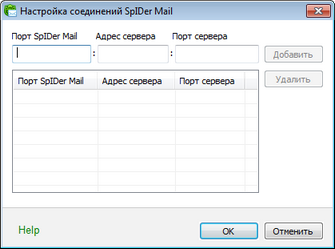 Чтобы подробнее ознакомиться с какой-либо настройкой, задаваемой в этом окне,
щелкните по соответствующему фрагменту окна на рисунке.
При необходимости вы можете отредактировать список правил автоматического перехвата (добавить или изменить порт почтового сервера, если для подключения используются нестандартные настройки, указать конкретные IP-адреса почтовых серверов и т.д.)
Настройка автоматического перехвата соединений
| 1. | В настройках почтового сторожа SpIDer Mail выберите раздел Фильтр приложений, затем нажмите кнопку Изменить. |
| 2. | В открывшемся диалоговом окне в поле Адрес сервера введите IP-адрес почтового сервера. |
| 3. | В поле Порт сервера введите порт, по которому производятся обращения к почтовому серверу. Указывать порт SpIDer Mail для автоматического перехвата соединений не требуется. |
| 4. | Нажмите кнопку Добавить. |
| 5. | При необходимости повторите шаги 2-4 для других серверов. Чтобы прекратить перехватывать подключения к серверу, выберите соответствующий элемент в списке и нажмите кнопку Удалить. |
| 6. | По окончании редактирования настроек нажмите кнопку ОК для сохранения внесенных изменений или кнопку Отмена для отказа от них. |
Каждая запись для ручного перехвата соединений устанавливает соответствие между настройками почтового сторожа SpIDer Mail и почтового сервера.
Настройка перехвата соединений вручную
| 1. | Составьте список почтовых серверов, обращения к которым вы хотите перехватывать, и пронумеруйте сервера в возрастающем порядке без пропусков. Рекомендуется начинать нумерацию с числа 7000. Эти номера далее будут именоваться портами SpIDer Mail. |

|
Почтовый сторож SpIDer Mail поддерживает почтовые сервера, работающие согласно протоколам POP3, SMTP, IMAP4 или NNTP.
|
| 2. | В настройках почтового сторожа SpIDer Mail выберите раздел Фильтр приложений, затем нажмите кнопку Изменить. |
| 3. | В открывшемся диалоговом окне введите следующую информацию: |
| • | в поле Порт SpIDer Mail – порт SpIDer Mail, выбранный для почтового сервера; |
| • | в поле Адрес сервера – доменное имя или IP-адрес почтового сервера; |
| • | в поле Порт сервера – номер порта, который использует почтовый сервер. |
| 4. | Нажмите кнопку Добавить. |
| 5. | При необходимости повторите шаги 3 и 4 для других серверов. Чтобы прекратить перехватывать подключения к серверу, выберите соответствующий элемент в списке и нажмите кнопку Удалить. |
| 6. | По окончании редактирования настроек нажмите кнопку ОК для сохранения внесенных изменений или кнопку Отмена для отказа от них. |
| 7. | Настройте почтовый клиент на работу с почтовым сторожем SpIDer Mail при перехвате соединений вручную. |
Настройка почтового клиента
Если для проверки трафика от почтового сервера используются ручные настройки перехвата соединений SpIDer Mail, то необходимо изменить настройки вашего почтового клиента соответствующим образом:
| • | в качестве адреса сервера входящей и исходящей почты укажите localhost; |
| • | в качестве порта почтового сервера укажите порт SpIDer Mail, назначенный вами для соответствующего почтового сервера. |
Как правило, для этого необходимо в настройках адреса почтового сервера указать localhost:<порт_SpIDer_Mail>, где <порт_SpIDer_Mail> – порт, назначенный вами соответствующему почтовому серверу.  Пример. Пример.
Например, если почтовому серверу с адресом pop.mail.ru и портом 110 назначен порт SpIDer Mail 7000, то в настройках почтового клиента необходимо указать localhost в качестве севера входящей почты и 7000 в качестве порта.
|
|
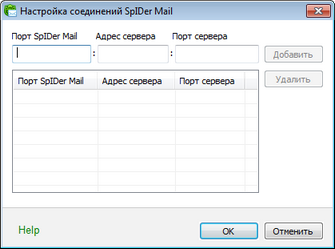
![]() Пример.
Пример.